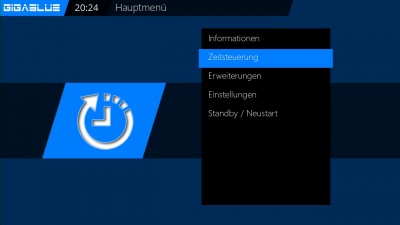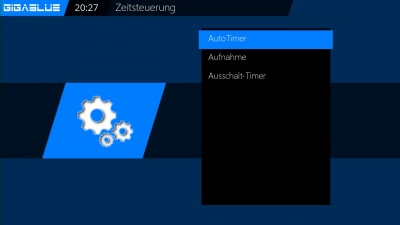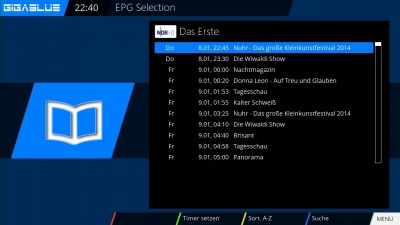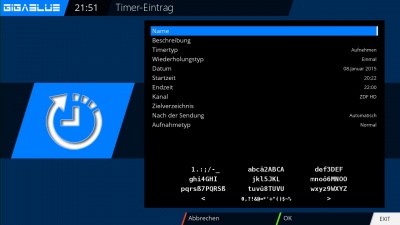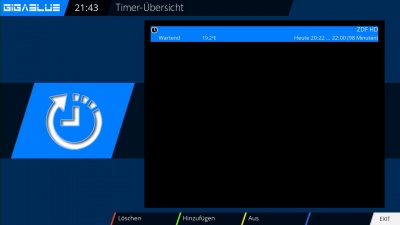Autotimer: Unterschied zwischen den Versionen
Admin (Diskussion | Beiträge) |
Admin (Diskussion | Beiträge) |
||
| Zeile 37: | Zeile 37: | ||
[[Datei:Aufnahme1.jpg|400px|Abb.5]] Abb5 | [[Datei:Aufnahme1.jpg|400px|Abb.5]] Abb5 | ||
| − | Wählen Sie die Sendung die aus dem Timer Abb. | + | Wählen Sie die Sendung die aus dem Timer Abb.2 gelöscht werden soll und drücken die ROTE Taste. |
| − | Es erscheint eine Nachricht ob Sie dies tun möchten, bestätigen Sie mit der OK Taste und der Timer wird gelöscht | + | Es erscheint eine Nachricht ob Sie dies tun möchten, bestätigen Sie mit der OK Taste und der Timer wird gelöscht |
Aktuelle Version vom 3. April 2016, 23:42 Uhr
Zeitsteuereung (Timer)
Menü Zeitsteuereung (Timer) Hier stehen Ihnen verschiedene Optionen zur Verfügung
- Auto Timer
- Aufnahme-Timer
- Ausschalt-Timer
Öffnen Sie das Hauptmenü navigieren Sie mit den Pfeiltasten ▲▼ auf Zeitsteuerung (Timer) und bestätigen mit der OK Taste Abb.2
Auto Timer Abb.3
Mit der BLAU Taste hinzufügen, wählen Sie Buqet und Programm navigieren Sie mit den Pfeiltasten ▲▼ auf Zeitsteuerung (Timer) und bestätigen mit der OK Taste
Jetzt können Sie die Sendung aus wählen und mit der GRÜNE Taste bestätigen
Aufnahme
Wählen Sie die Sendung über die Timer aufnehmen möchten Abb.4 drücken die GRÜNE Taste.
Timer löschen
Menü/Zeitsteuerung/Aufnahme
Wählen Sie die Sendung die aus dem Timer Abb.2 gelöscht werden soll und drücken die ROTE Taste.
Es erscheint eine Nachricht ob Sie dies tun möchten, bestätigen Sie mit der OK Taste und der Timer wird gelöscht